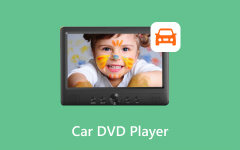Roku DVD Oynatıcı Hakkında Bilmeniz Gereken Tüm Bilgiler
Roku, 2002 yılında kurulmuş Amerikalı bir dijital medya oynatıcı üreticisidir. Şirket, kullanıcıların Netflix, Amazon Prime Video, Hulu ve YouTube dahil olmak üzere farklı çevrimiçi akış platformlarına erişmesine olanak tanıyan akış cihazları konusunda uzmanlaşmıştır. Ama var mı Roku DVD oynatıcı? DVD oynatıcıyı destekliyor mu? Bu yazıda sizin için cevapları araştıracağız.

Bölüm 1. Roku DVD Oynatıcısı Var mı?
Roku şu anda herhangi bir DVD oynatıcı üretmiyor veya satmıyor. Akış cihazları ve hizmetleri konusunda uzmanlaşmış bir şirkettir. Roku Express, Roku Streaming Stick+ ve Roku Ultra dahil olmak üzere çeşitli akış cihazları sunarlar. Roku şu anda herhangi bir DVD oynatıcı üretmiyor veya satmıyor olsa da, diğer üreticilerin Roku cihazlarıyla uyumlu çeşitli DVD oynatıcıları mevcuttur. Bu DVD oynatıcılar DVD'leri Roku TV'de veya Streaming Stick+'ta oynatabilir. Roku cihazları için en iyi DVD oynatıcılardan bazıları:
- • Sony BDP-S3100: Bu DVD oynatıcı Blu-ray uyumludur ve 4K çözünürlüğe yükseltme dahil çeşitli özellikler sunar.
- • Panasonic DMR-EZ20K: Bu DVD oynatıcı aynı zamanda Blu-ray uyumludur ve Wi-Fi bağlantısı ve akış desteği dahil olmak üzere çeşitli özellikler sunar.
- • LG DPW530U: Bu DVD oynatıcı, Roku cihazlarıyla uyumlu, basit ve uygun fiyatlı bir seçenektir.
Hangi DVD oynatıcıyı seçerseniz seçin, Roku cihazınızla çalışacağından ve DVD koleksiyonunuzun keyfini çıkarmanıza olanak tanıyacağından emin olabilirsiniz.
Bölüm 2. DVD Oynatıcıyı Roku TV'ye Nasıl Bağlarım?
DVD oynatıcınızı Roku TV'ye bağlamanın farklı yöntemleri vardır. Bu bölüm, süreç boyunca size yol gösterecek iki genel çözümü vurgulamaktadır. Roku TV'yi bir DVD oynatıcıya hızlı bir şekilde bağlamak için aşağıdaki adımları izleyin.
1. DVD Oynatıcıyı HDMI Kablosu ile Roku TV'ye bağlayın
DVD oynatıcıyı Roku TV'ye bağlamak, HDMI kablosu kullanılarak gerçekleştirilebilecek basit bir işlemdir. Üstün ses ve görsel veri iletimi sağladığından, optimum görüntü ve ses kalitesi için HDMI bağlantısı şiddetle tavsiye edilir. Bu yöntemle, DVD oynatıcınız ile Roku TV'nizin kusursuz entegrasyonuyla gelişmiş bir izleme deneyiminin keyfini çıkarabilirsiniz. Ayrıca DVD oynatıcınızı Roku TV'nize hızlı bir şekilde nasıl bağlayacağınızı öğrenmek için aşağıda ayrıntıları bulabilirsiniz.
1. Adım Güç kablolarını her iki cihazdan da çıkarın. Roku TV ve DVD oynatıcı. Ardından HDMI kablonuzun bir ucunu Roku TV'nizin yan veya arkasındaki üç bağlantı noktasından herhangi birine takın. Daha sonra diğer ucunu da prize bağlayın. HDMI OUT DVD oynatıcınızdaki bağlantı noktası.
2. Adım Ardından, şunu ekleyin: güç kabloları Roku TV'nizi ve DVD oynatıcınızı elektrik prizine takın ve açın. Ana ekrana gidin ve Roku TV'nizde kullanılan HDMI bağlantı noktasına bağlı olarak HDMI 1, HDMI 2 veya HDMI 3 giriş seçeneğini seçin.
3. Adım Son olarak bir tane ekleyin DVD DVD oynatıcıya takın ve DVD oynatıcı ile Roku TV başarılı bir şekilde bağlanırsa DVD'leri Roku TV'nizde oynatabilmeniz gerekir.

2. DVD Oynatıcıyı HDMI Olmadan Roku TV'ye Bağlama
HDMI bağlantı noktası olmayan bir DVD oynatıcı kullanıyorsanız AV kablolarını kullanabilirsiniz. İşlem tıpkı bir HDMI kablosu kullandığınız gibi çalışır. Ayrıca, AV (Ses/Video) kablolarını kullanarak bir DVD oynatıcıyı Roku TV'ye bağlamak basit bir işlemdir. Bunu nasıl yapacağınıza dair arama sürenizi kısaltmak için takip edebileceğiniz basit bir adım sunduk. Aşağıdaki adımları izleyin; tatmin edici bir izleme deneyimi için DVD oynatıcınızı AV kablolarını kullanarak Roku TV'nize bağlayabilirsiniz.
1. Adım Güç kaynaklarının bağlantısını keserek Roku TV'nizi ve DVD oynatıcınızı kapatın. AV kablonuzu Roku TV'nizdeki AV IN jaklarına ve DVD oynatıcınızdaki AV OUT jaklarına takın.
2. Adım Beklenmeyen oynatma sorunlarını önlemek için sarı fişin sarı terminalle, kırmızı fişin kırmızı terminalle ve beyaz fişin beyaz terminalle aynı hizada olduğundan emin olun.
3. Adım DVD oynatıcınızı ve Roku TV'nizi ilgili kablolarını kullanarak elektrik prizlerine yeniden bağlayın ve açın. Ana ekrana gidin ve AV döşemesini seçin. Roku TV'nizde DVD'lerin keyfini çıkarmanızı sağlayacak şekilde oynatıcının sürücüsüne bir DVD yerleştirin.
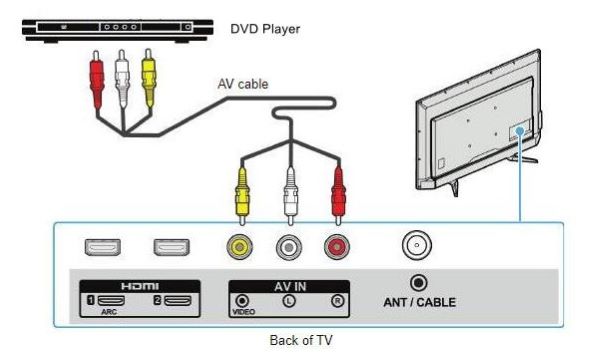
Bölüm 3. Roku TV DVD Oynatıcıyı Tanımadığında Ne Yapmalı?
DVD Oynatıcınızı Roku TV'ye bağladıktan sonra bile Roku TV'de DVD oynatamıyorsanız TV, oynatıcıyı başarıyla tanımıyor demektir. Bununla, Tipard Blu-ray Oynatıcının yardımıyla DVD'lerinizi bilgisayarınızda oynatmak gibi alternatif bir yol kullanabilirsiniz. Tipard Blu-ray Oynatıcı Kullanıcı dostu bir pakette zengin özellikler sunarak multimedya deneyiminizi geliştirmek için titizlikle hazırlanmıştır. Windows 11 için tasarlanan bu program, herhangi bir Blu-ray diski, ISO görüntü dosyasını veya klasörü zahmetsizce oynatır, sınırlamalardan kurtulur ve bilgisayarınızda sinematik bir deneyim sağlar. Ayrıca artık bölgesel kısıtlamalarla sınırlı değil; Bu oynatıcı, yerel sinemalarda bulunmayan yabancı filmlerin keyfini çıkarmanıza olanak tanır.
1. Adım Tipard Blu-ray Oynatıcıyı yükleyin
Bu Blu-ray oynatma yazılımına erişmek için Bedava indir aşağıdaki düğmeye basın. Ardından, yazılımı cihazınıza sorunsuz bir şekilde kurmak için yararlı ipuçlarının rehberliğinde basit, adım adım kurulum sürecini izleyin. İşiniz bittiğinde açın ve özelliklerini keşfetmeye başlayın.
2. Adım DVD Diskini yükleyin
Ana arayüzden DVD'nizi takın ve Diski aç oynatıcıya yüklemek için. Şunu seç: Dosya aç DVD klasörleri için ve belirli DVD dosyasını bulun. Bu basit işlem, zahmetsiz gezinme sağlar ve DVD içeriğinizin keyfini yalnızca birkaç tıklamayla sorunsuz bir şekilde çıkarmanıza olanak tanır.
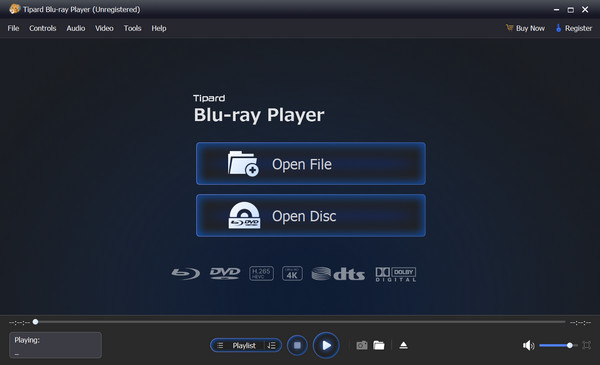
3. Adım Filmi Oynat
DVD'yi başarıyla yükledikten sonra Blu-ray oynatıcı onu otomatik olarak oynatır. Daha iyi bir akış deneyimi için filmi yavaşlatabilir veya ileri sarabilir ve altyazıları etkinleştirebilirsiniz.
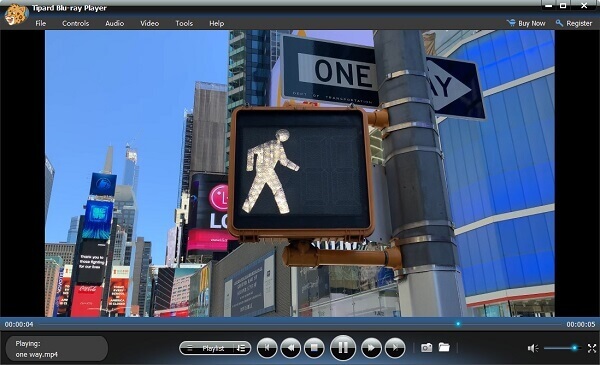
4. Adım Çalma Efektini Değiştirin
Tıklayabilirsiniz Video Farklı oynatma seçeneklerini başlatmak için aracın üst menüsündeki sekmeye tıklayın. En boy oranı, yarım boyut, normal boyut, ekrana sığdırma ve daha fazlası gibi seçeneklerden yararlanın. Ayrıca ses ayarlarını özelleştirmek istiyorsanız Ses düğmesini tıklayabilirsiniz.
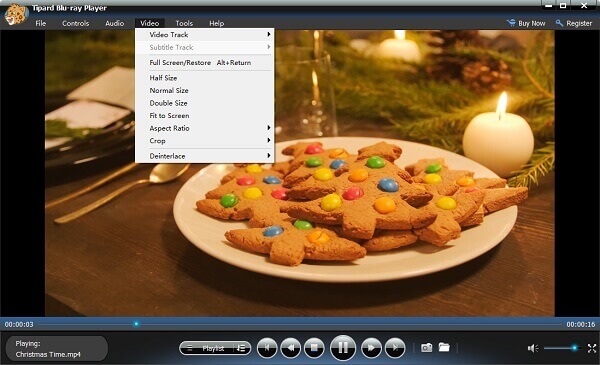
5. Adım DVD İçeriğinin Keyfini Çıkarın
Son olarak Tipard Blu-ray Player ile DVD'den film izlemenin keyfini çıkarabilirsiniz. Bu oynatıcı, sürükleyici bir eğlence deneyimi için kullanıcı dostu özellikleri olağanüstü oynatma kalitesiyle birleştirerek favori DVD içeriğinize keyifli bir yolculuk yapmanızı sağlar.
Daha fazla okuma:
DVD Oynatıcıyı TV'ye Bağlama (Basit Adımlar)
Samsung Smart TV için Onaylanmış 5 DVD Oynatıcı
Bölüm 4. Roku DVD Oynatıcı Hakkında SSS
Roku kullanmanın faydaları nelerdir?
Roku'yu kullanmanın birçok avantajı vardır: Aralarından seçim yapabileceğiniz çok çeşitli yayın kanalları vardır; Kullanımı ve kurulumu kolaydır; Uygun fiyatlar; Yüksek kaliteli akış deneyimi; Kablo veya uydu aboneliği gerekmez.
Hangi cihazlar Roku ile uyumludur?
Roku cihazları çeşitli akıllı TV'ler, aptal TV'ler ve projektörlerle uyumludur. Roku cihazları ayrıca ses çubukları, oyun konsolları ve diğer ev sineması ekipmanlarıyla da kullanılabilir.
Roku cihazlarının maliyeti ne kadar?
Roku cihazları, Roku Express için yalnızca 29.99 dolardan başlayan farklı fiyat noktalarında mevcuttur. Roku ayrıca 99.99 dolara mal olan Roku Ultra gibi daha fazla özelliğe sahip daha pahalı cihazlar da sunuyor.
Roku cihazlarını nereden satın alabilirim?
Roku cihazları Roku.com, Amazon, Walmart, Best Buy ve Target gibi çeşitli perakendecilerden satın alınabilir. Roku cihazları kablo ve uydu TV sağlayıcılarından da satın alınabilir.
Roku cihazımı nasıl kurarım?
Bir Roku cihazının kurulumu kolaydır. Roku cihazını TV'nize bağlayın ve ardından ekrandaki talimatları izleyin. Akış kanallarına erişmek için Roku cihazınızı internete bağlamanız gerekir.
Sonuç
Zorlukların üstesinden gelmek Roku TV DVD oynatıcıyı tanımıyor bu kılavuzda belirtilen çeşitli bağlantı yöntemleriyle gerçekleştirilebilir. İster HDMI ister alternatif kurulumlar kullanıyor olsun, sorun giderme adımları kullanıcılara cihazlarını sorunsuz bir şekilde entegre etme gücü verir. Ancak önerilen alternatif, tanıma sorunlarının devam ettiği nadir durumlarda DVD içeriğine kesintisiz erişim sağlar. Bu kapsamlı yaklaşım, kullanıcıların karmaşıklıkların üstesinden gelebilmesini, sorunsuz bir şekilde eğlencenin tadını çıkarabilmesini ve Roku TV ve DVD oynatıcı kombinasyonundan en iyi şekilde yararlanabilmesini sağlar. Esneklik ve alternatif çözümler, zenginleştirilmiş bir izleme deneyiminin önünü açıyor.